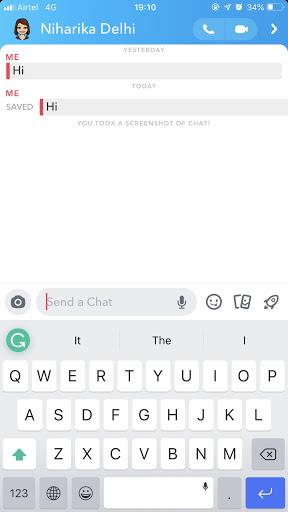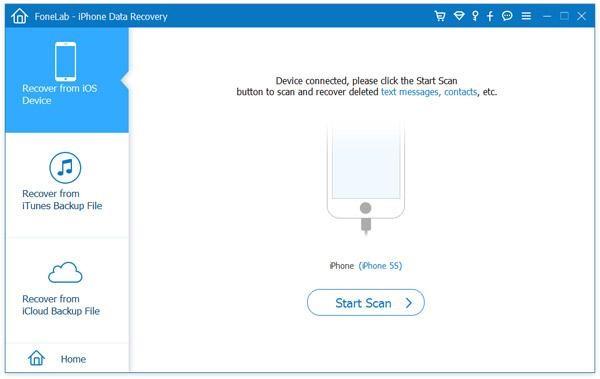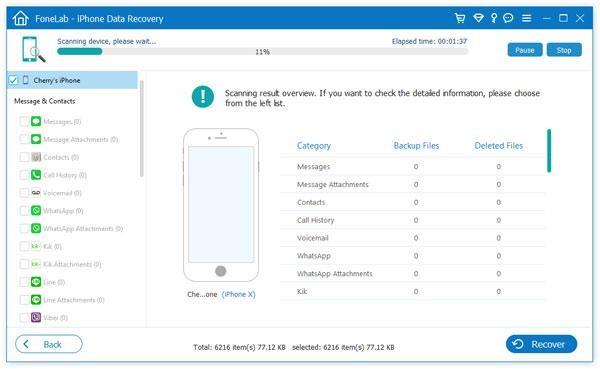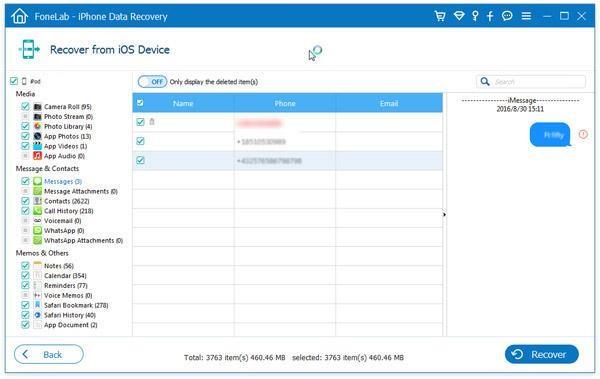Snapchat adalah salah satu aplikasi media sosial paling populer yang memungkinkan Anda mengirim dan menerima foto, video, dan pesan ke teman Anda. Snapchat memberi pengguna fitur yang memungkinkan Anda mengirim atau menerima teks secara otomatis dalam sepuluh detik. Jika Anda belum pernah menyimpannya di layar obrolan, mereka akan hilang secara permanen.
Jika Anda ingin menghindari masalah ini, Anda harus tahu cara menyimpan pesan Snapchat sebelum menghilang dari layar obrolan Anda. Namun, jika Anda secara tidak sengaja menghapus pesan-pesan itu, dan bertanya-tanya bagaimana cara memulihkan pesan yang dihapus di Snapchat.
Pada artikel ini, kita akan membahas cara memulihkan pesan Snapchat di iPhone.
Sebelum melangkah lebih jauh, mari ketahui cara menyimpan pesan teks Anda di Snapchat sehingga Anda tidak perlu bekerja ekstra untuk memulihkannya .
Simpan Pesan Di Snapchat
- Luncurkan Snapchat di perangkat iOS Anda.
- Anda akan mendapatkan layar untuk mengklik snap. Gulir layar ke Kanan untuk mendapatkan daftar obrolan.
- Cari dan ketuk tombol Obrolan di sudut kiri atas dan gunakan ikon pencarian untuk menemukan orang yang ingin Anda ajak mengobrol.
- Ketik pesan & ketuk Kirim.
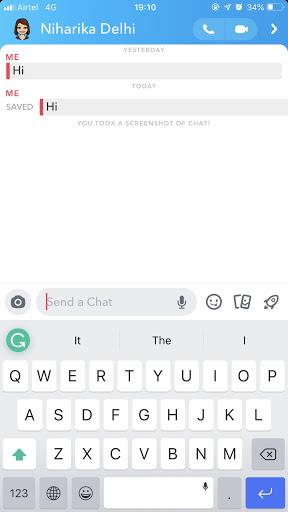
- Ketuk baris pesan dan konten akan berada di area yang disorot abu-abu, yang ditunjukkan telah Disimpan. Untuk menghapus pesan, ketuk untuk membuatnya Belum Tersimpan.
Catatan: Anda juga dapat Menyimpan obrolan dengan menekan lama dan memilih Simpan di Obrolan.
Cara Memulihkan Pesan yang Dihapus Di Snapchat Di iPhone
Jika Anda tidak sengaja menghapus pesan di Snapchat, Anda memerlukan alat untuk mengambilnya kembali. Oleh karena itu, kami telah mencantumkan beberapa alat pemulihan terbaik untuk membantu Anda memulihkan pesan Snapchat di iPhone.
Pemulihan Data iPhone FoneLab
Pesan Snapchat hilang? Anda bisa mendapatkannya kembali dengan bantuan iPhone Data Recovery menggunakan komputer Windows Anda. Unduh alat pemulihan ini untuk iPhone dan ikuti langkah-langkah ini:
- Luncurkan Pemulihan Pesan Snapchat & sambungkan iPhone ke Windows atau Mac Anda.
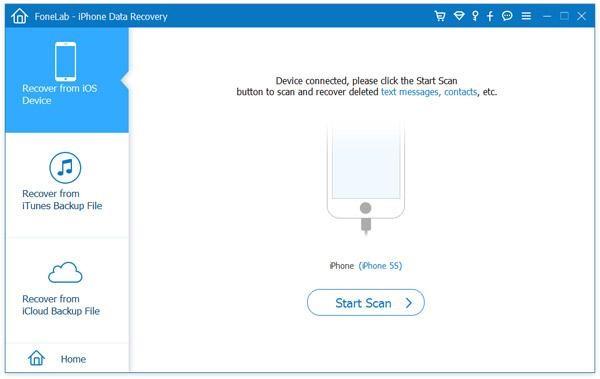
- Anda akan mendapatkan secara otomatis "Pemulihan dari Perangkat iOS"
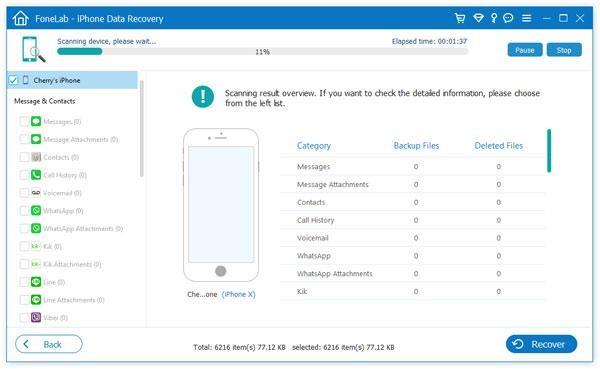
- Klik Mulai Pindai.
- Ini akan memindai iPhone Anda dan Anda akan mendapatkan semua data dari iPhone Anda. Klik Pesan dari panel kiri dan Anda akan mendapatkan pratinjau pesan di antarmuka pemulihan.
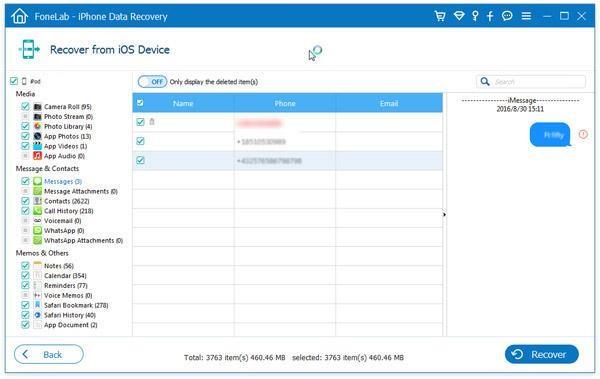
- Pilih pesan yang dihapus Snapchat untuk memulihkannya dan klik Pulihkan.
- Pilih folder tujuan untuk menyimpan pesan Snapchat yang dipulihkan ke komputer Anda.
iSkysoft Toolbox
iSkysoft Toolbox – Recover (iOS) adalah alat pemulihan data yang dapat membantu Anda mendapatkan kembali pesan yang dihapus di Snapchat dari iPhone. Itu juga dapat memulihkan Snapchat dari file cadangan iTunes atau iCloud . Ikuti langkah ini:
- Unduh dan Instal iSkysoft Toolbox di komputer Anda
- Luncurkan perangkat lunak & hubungkan iPhone Anda ke PC Anda.
- Klik tab Pulihkan dari jendela utama.
- Pilih tipe data dan klik tombol Mulai Pindai untuk memulai pemindaian.
- Setelah pemindaian selesai. Anda akan mendapatkan daftar data yang dapat dipulihkan. Anda dapat melihat pratinjau data dan memilih mana yang ingin Anda pulihkan.
- Klik tombol ' Pulihkan ke Komputer '.
Jadi, ini adalah alat pemulihan yang dapat membantu Anda memulihkan Pesan Snapchat yang dihapus di iPhone . Coba salah satu dari keduanya untuk memulihkan pesan yang dihapus di Snapchat. Kedua aplikasi dapat memulihkan semua jenis file termasuk pesan Snapchat, video, foto, dan lainnya.
Bagaimana menurutmu? Silakan bagikan pemikiran Anda di bagian komentar di bawah.